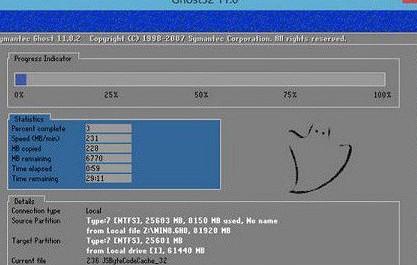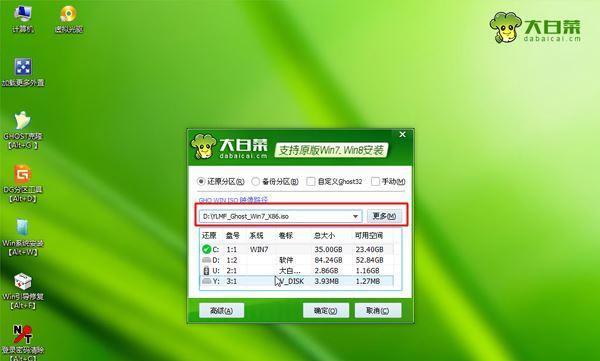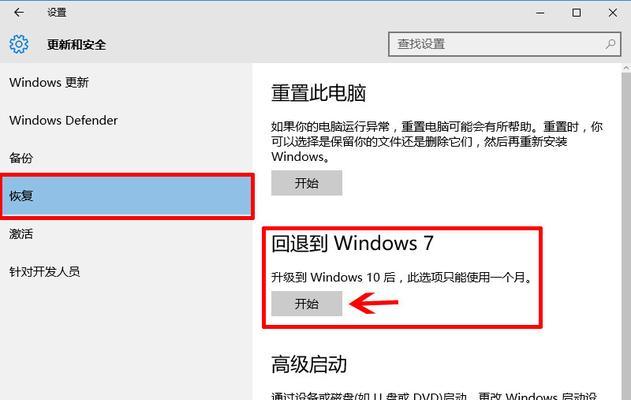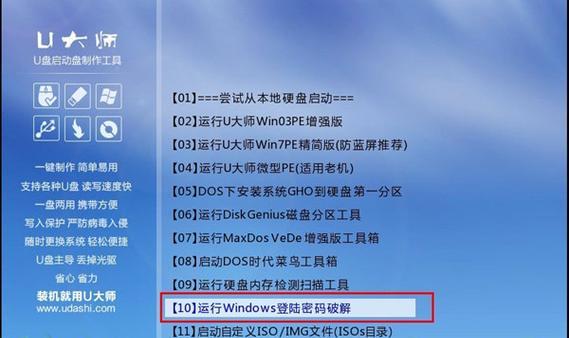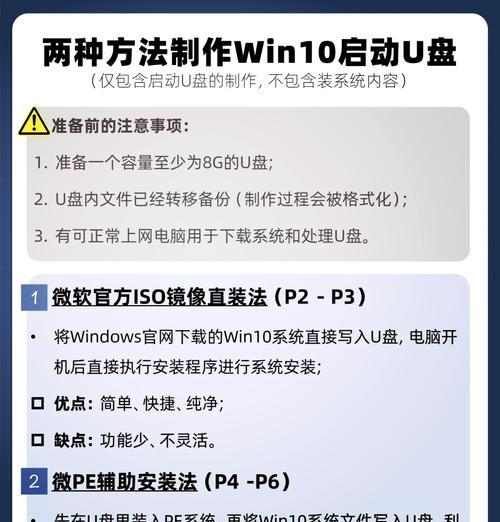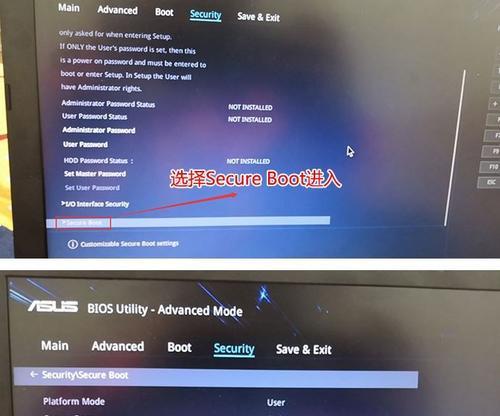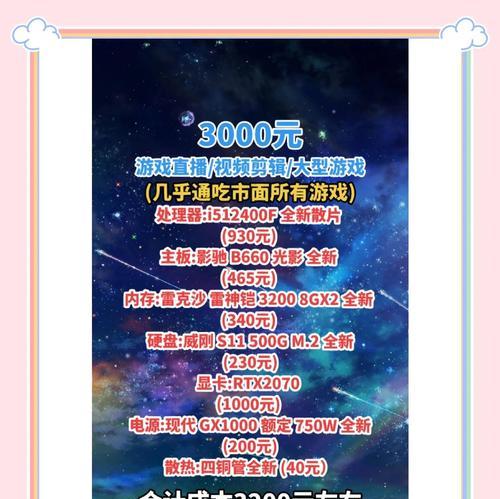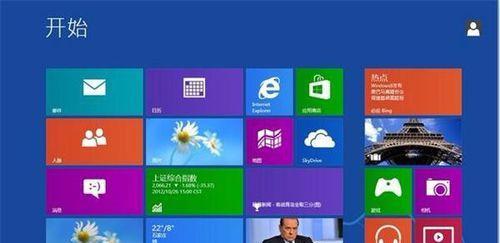在华硕电脑上将Win7系统升级为Win8系统可以获得更好的用户体验和更多的功能。本文将为您提供一个详细的教程,帮助您顺利完成华硕电脑从Win7升级到Win8系统的步骤。
一、准备工作:备份数据,检查电脑兼容性
1.备份重要数据:打开文件管理器,将个人文件、照片、视频等重要数据备份到外部存储设备,以免在升级过程中丢失。
2.检查电脑兼容性:在华硕官网上下载并运行“Windows8UpgradeAssistant”工具,它会自动检查您的电脑是否符合升级要求。
二、购买和下载Win8系统
3.购买Win8系统:在正版软件渠道购买合适版本的Windows8操作系统,并获得产品密钥。
4.下载Win8系统:根据购买的版本,在官方网站上下载相应的Windows8ISO镜像文件。
三、制作Win8系统安装U盘或光盘
5.准备U盘或光盘:使用一个空的U盘(至少8GB)或DVD光盘。
6.制作安装U盘或光盘:运行Microsoft提供的“Windows7USB/DVDDownloadTool”工具,选择下载的ISO文件和U盘或光盘,创建一个可启动的Win8安装媒介。
四、安装Win8系统
7.插入U盘或光盘:将制作好的Win8安装U盘或光盘插入华硕电脑。
8.重启电脑:重新启动华硕电脑,并按照屏幕上的提示进入BIOS设置。
9.设置启动顺序:在BIOS设置中将启动顺序调整为首选U盘或光盘,保存设置并重新启动电脑。
10.安装Windows8:根据屏幕上的指示,选择语言、时区等设置,然后输入您购买的Windows8产品密钥,并同意许可协议。
11.选择安装类型:选择“自定义”安装类型,并将Win8系统安装到原先Win7系统所在的分区上(建议选择“保留个人文件”的选项)。
12.等待安装完成:系统会自动安装并重启华硕电脑,期间请耐心等待。
五、配置Win8系统和恢复数据
13.配置Windows8:根据个人偏好,设置新的用户账户、网络连接、Windows更新等。
14.安装驱动程序:从华硕官方网站下载并安装适用于Windows8的最新驱动程序,以确保硬件正常运行。
15.恢复数据:将之前备份的重要数据复制回新安装的Windows8系统中,确保数据的完整性。
通过按照以上的步骤,您可以顺利将华硕电脑从Win7系统升级到Win8系统。请确保备份数据、检查兼容性、购买合适版本的系统、制作安装U盘或光盘、安装系统并配置恢复数据,以保证成功升级并顺利使用新的Win8系统。